YouTube onder de knie krijgen: een nieuwe afspeellijst maken op YouTube
William Davis | Bijgewerkt op 2025-11-05
Laten we eerlijk zijn. Die wachtrij voor "Later bekijken" op YouTube van jou? Die is waarschijnlijk een ramp. Een digitale stofhoop waar geweldige video's in verdwijnen om vergeten te worden. Ga je die ene specifieke tutorial de volgende keer echt vinden? Nee hoor. Het is tijd om je niet langer door het algoritme te laten leiden. Je moet snel leren hoe je een nieuwe afspeellijst op YouTube maakt. Dit gaat niet alleen om netheid; het gaat om digitale gemoedsrust. En raad eens? Het kost je minder dan twee minuten.
Inhoud
Waarom een YouTube-afspeellijst maken?
Je denkt misschien dat afspeellijsten alleen zijn voor de grote influencers met miljoenen abonnees. Denk nog maar eens na. Afspeellijsten zijn jouw persoonlijke superkracht in mediamanagement. Stel je je ongeorganiseerde geschiedenis voor als een garage sale – alles ligt opgestapeld! Wanneer je een nieuwe afspeellijst op YouTube maakt, bouw je een strakke, gecategoriseerde bibliotheek op. Dit maakt content niet alleen makkelijker te vinden, maar dwingt je ook tot betere gewoontes. Als je YouTube gebruikt om te leren, is het groeperen van die intensieve data science-colleges en die korte video's cruciaal voor de focus. En als je content uploadt? Afspeellijsten zijn een automatische kijktijdbooster. Kijkers klikken op één video en de volgende wordt direct geladen. Het is een traffic funnel die je zelf hebt opgebouwd! Leren hoe je gratis een afspeellijst op YouTube kunt maken, is een ononderhandelbare stap voor georganiseerd kijken.
De snelstartgids: een nieuwe afspeellijst maken op YouTube op je desktop
Klaar om chaos in te ruilen voor helderheid? De desktopmethode is de snelste route naar organisatie.
Stap 1: Zoek het 'Opslaan'-pictogram en start de creatie
Het allerbelangrijkste: open de video waaraan je je nieuwe lijst wilt koppelen. Scrol net onder de speler. Je ziet de standaardknoppen: Delen, Downloaden, Thumbs Up en de cruciale knop 'Opslaan'. Deze ziet eruit als een vierkant met een plusteken erin. Klik erop. Het menu dat verschijnt, toont bestaande afspeellijsten en, nog belangrijker, de optie die je nodig hebt: 'Nieuwe afspeellijst maken'. Zie je hoe makkelijk dat was? Je bent al halverwege met het leren hoe je een nieuwe afspeellijst op YouTube maakt.
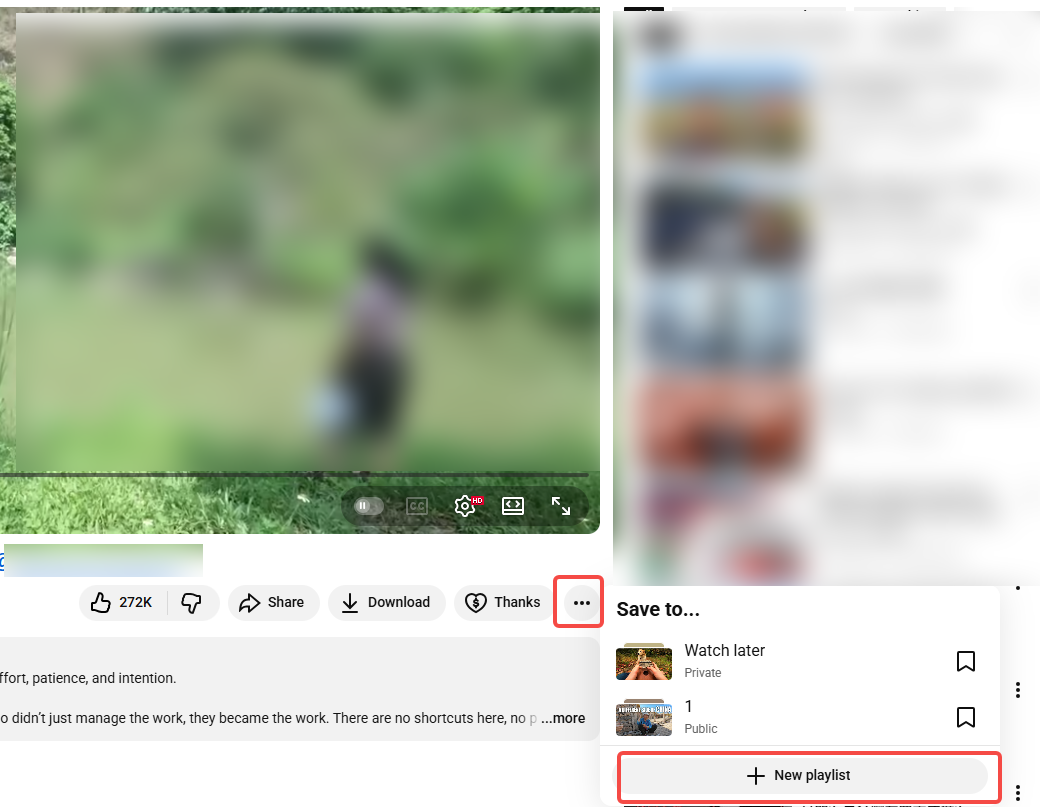
Stap 2: Uw lijst een naam geven, uw privacy beschermen en definitief maken
Geef je afspeellijst een gedenkwaardige naam. Wees specifiek! "Workout Jams" is beter dan "Muziek". Denk na over wat je in de zoekbalk zou typen. Dan de o zo belangrijke privacy-instelling. Wil je dat de wereld je lijst ziet (Openbaar)? Alleen mensen met de geheime link (Niet-vermeld)? Of is dit je persoonlijke geheime lijst (Privé)? Kies verstandig. Voor de meeste privé-activiteiten is Privé de beste optie. Klik op de knop "Maken". Gefeliciteerd! Je hebt net geleerd hoe je een nieuwe afspeellijst op YouTube maakt met behulp van de desktopversie.
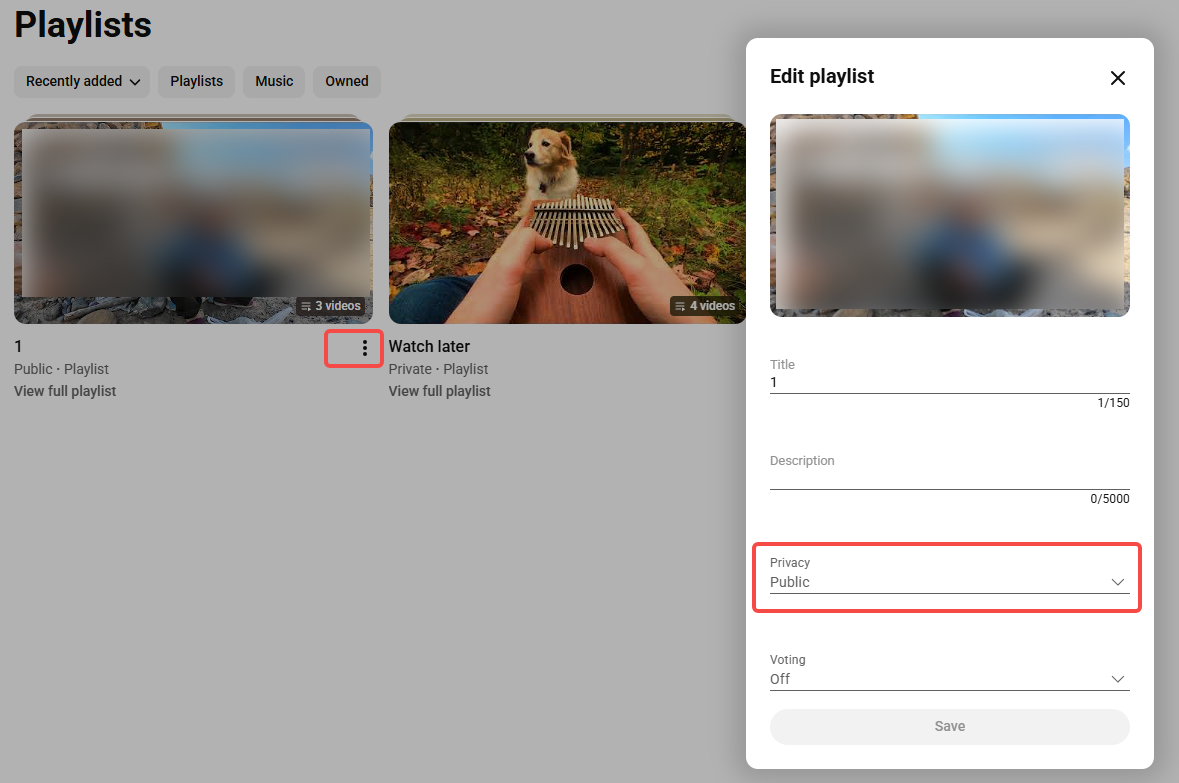
Creëren onderweg: een afspeellijst maken in de mobiele YouTube-app
Meestal scroll je op je telefoon, dus het is essentieel om te leren hoe je via de app een afspeellijst op YouTube maakt.
De 'Bibliotheek'-methode: beginnen met een schone lei
Wil je een lijst helemaal vanaf nul opbouwen? Tik rechtsonder op het tabblad 'Bibliotheek'. Scrol een beetje naar beneden. Zie je de optie 'Nieuwe afspeellijst'? Tik daarop. YouTube vraagt je kort om een video te selecteren om te starten, maar je kunt dit negeren, op 'Volgende' tikken en direct doorgaan met het benoemen van je lijst. Geef hem een titel, stel de privacy in en tik op 'Maken'. Een schone, lege lijst is geboren.
De Video-First-methode: snel opslaan op mobiel
Deze methode is razendsnel. Je vindt een fantastische video. Tik op het scherm om de bedieningselementen te openen. Zoek de drie verticale puntjes (⋮) in de hoek. Tik erop en selecteer 'Opslaan in afspeellijst'. Kies bovenaan de lijst met opties 'Nieuwe afspeellijst maken'. Geef de afspeellijst een naam, stel de privacy in en klik op 'Gereed' of 'Aanmaken'. Je hebt zojuist de video toegevoegd en geleerd hoe je tegelijkertijd een nieuwe afspeellijst op YouTube kunt maken. Twee vliegen in één klap!
Je nieuwe YouTube-afspeellijst beheren en bewerken
Een goede afspeellijst moet aanvoelen als een goed verzorgde tuin, niet als een verwaarloosde kelder. Houd hem fris!
Video's toevoegen en verwijderen
Om meer video's toe te voegen, herhaalt u gewoon het eerder beschreven 'Opslaan'-proces en kiest u uw nieuwe lijst uit de opties. Wilt u de oude of irrelevante content verwijderen? Ga naar uw bibliotheek, zoek de afspeellijst, klik op het menu met de drie puntjes naast de video die u wilt verwijderen en selecteer 'Verwijderen uit [Naam afspeellijst]'. Het beheren van uw content is essentieel.
Moet je downloaden of converteren? Een professionele tip voor contentmakers
Wacht even. Als je een serieuze maker bent of een digitale nomade die offline met videobestanden werkt, is organiseren niet genoeg. Je hebt conversiekracht nodig. Ik heb het over een tool die zo scherp is als een Zwitsers zakmes. Ik raad je ten zeerste aan om eens te kijken naar BeeconverterZodra je weet hoe je een nieuwe afspeellijst op YouTube maakt, is de volgende logische stap het beheren van die media. Beeconverter excelleert in het converteren van video's naar vrijwel elk formaat (MP4MKV, MP3, noem maar op) snel en zonder kwaliteitsverlies. Als je je media moet bewerken – bijvoorbeeld het bestandstype voor een upload naar sociale media wilt wijzigen of lokaal wilt bewerken – is deze tool onmisbaar. Het is dé keuze voor professionals die de basis van het maken van een afspeellijst op YouTube onder de knie hebben.
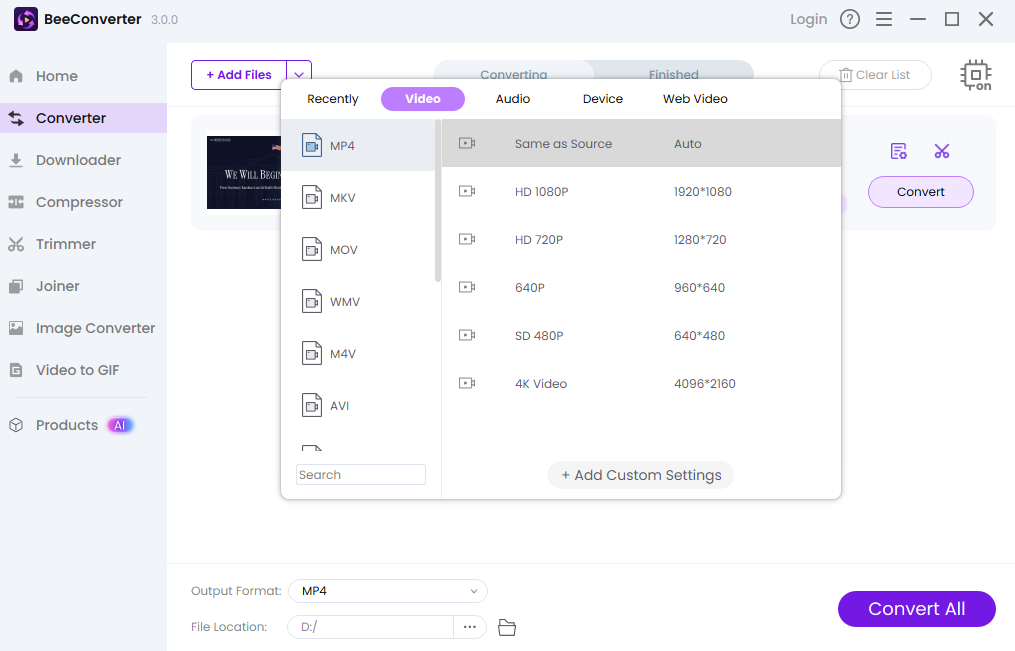
Je afspeellijst is klaar: wat nu?
Het is je gelukt! Je hebt helemaal door hoe je een nieuwe afspeellijst op YouTube maakt. Je hoeft niet langer koortsachtig je geschiedenis te doorzoeken. Je hebt nu een op maat gemaakte, georganiseerde oase voor al je favoriete content. Deel je openbare lijsten om invloed uit te oefenen. Gebruik je privélijsten om je volledig te concentreren op je studie. Je hebt rommel ingeruild voor controle. Is dat gevoel van digitale controle niet gewoon het beste?
